U盘引导教案Word文档下载推荐.docx
《U盘引导教案Word文档下载推荐.docx》由会员分享,可在线阅读,更多相关《U盘引导教案Word文档下载推荐.docx(6页珍藏版)》请在冰豆网上搜索。
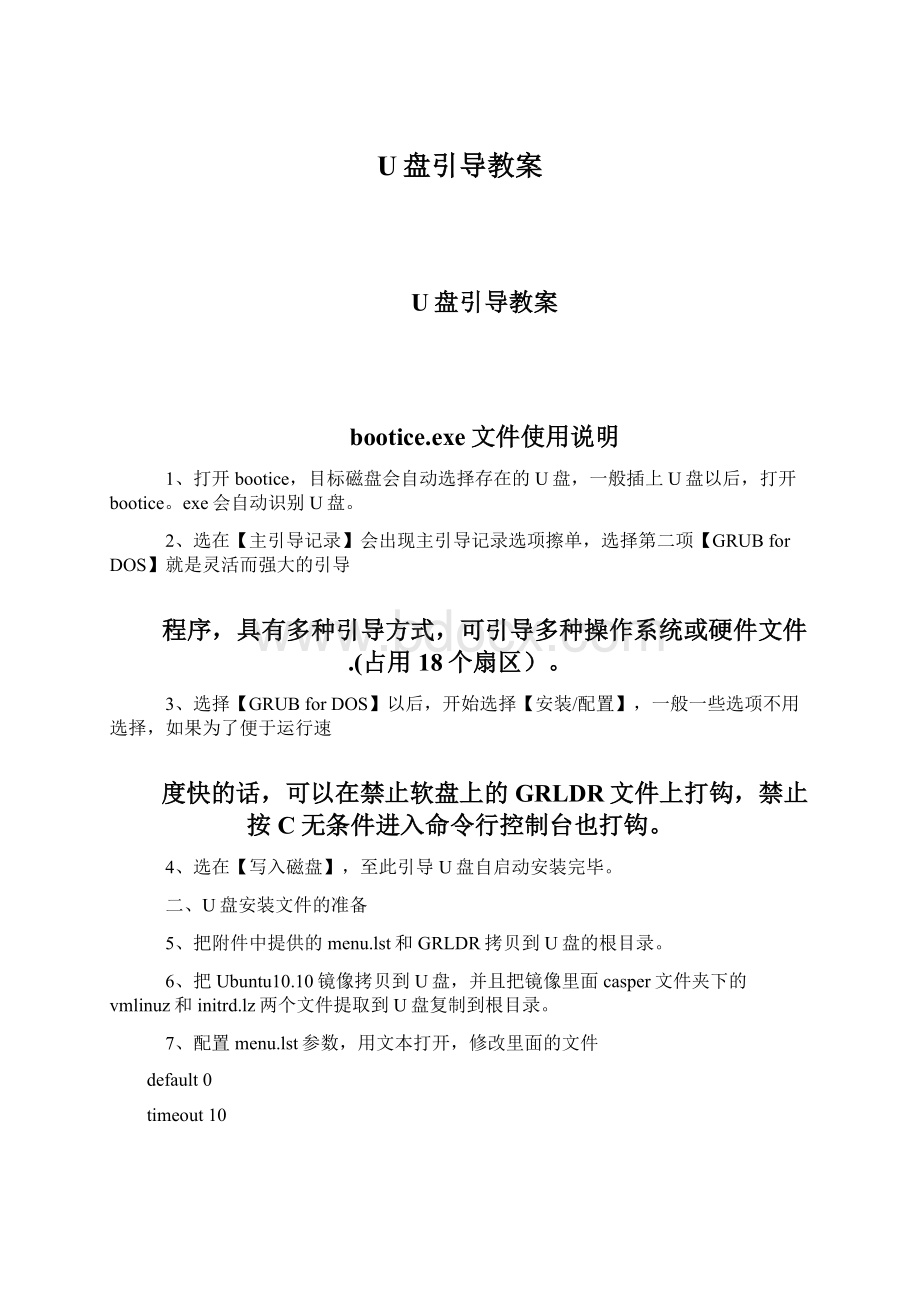
度快的话,可以在禁止软盘上的GRLDR文件上打钩,禁止按C无条件进入命令行控制台也打钩。
4、选在【写入磁盘】,至此引导U盘自启动安装完毕。
二、U盘安装文件的准备
5、把附件中提供的menu.lst和GRLDR拷贝到U盘的根目录。
6、把Ubuntu10.10镜像拷贝到U盘,并且把镜像里面casper文件夹下的vmlinuz和initrd.lz两个文件提取到U盘复制到根目录。
7、配置menu.lst参数,用文本打开,修改里面的文件
default0
timeout10
title
Ubuntu10.10netbook
root(hd0,3)
kernel(hd0,3)/vmlinuzboot=casperiso-scan/filename=/netbook.isoroquietsplash
locale=zh_CN.UTF-8
initrd(hd0,3)/initrd.lz
说明一下【Ubuntu10.10netbook】这个会在启动文件上说明ubuntu的版本,【iso-scan/filename=/netbook.iso】其中netbook.iso是镜像文件ISO的文件名称,命名为什么名字就修改成什么名字,【(hd0,3)】这个是U盘的盘符名称,这个要说明一下:
首先你把U盘格式化选在fat32格式
插上U盘,重启电脑,选择U盘启动(这几步不会的google之),然后注意了,这里很重要!
!
看看在跳出的
几行字,一般半秒消失,所以要集中精力看。
hd0,0
ntfs
hd0,1
hd0,2
hd0,3
fat32
这里要注意的就是fat32前面那串字符,那个就是标志你的U盘的,一般U盘格式化现在默认是FAT32
如果不是hd0,3就需要你在安装之前修改几个地方(hd0,3)这个把3改为实际出现fat32格式的数字,一般默
认是hd0,3。
三、安装工作
8、我是以上网本版的安装做的说明和桌面版安装差不多,就是步骤有些颠倒,出现ubuntu界面,选择第一
项,安装ubuntu,进入安装界面,选择中文(简体)前进。
9、进入准备安装ubuntu,如果没有联网,不要选择下载更新和安装这个第三方软件,联网根据实际需要选
择安装中下载更新和安装这个第三方软件(实际联网过程更新速度确实很慢,真是让人杯具),然后选择前进
。
10、等个十几秒,出现卸载正在使用的分区,就是U盘启动挂载的分区/dev/sdb,全新硬盘选在是,已有分
区选否,不过一般选择是,然后点击是,进入分配磁盘空间,有三个选项分别是:
与其他操作系统共存,清空
并使用整个硬盘,手动指定分区(高级);
因为我已有分区,所以选择了手动指定分区(高级)进行分区调整
前进,出现了分区硬盘的容量大小sda1,sds2,sda3,sda4,就是所谓的C,D,E,F盘符,sda1用语ext4日志文件
系统,格式化此分区,挂载点选择/,把sds2分成3个小分区,一部分挂载交互空间swap,一部分作为ext4文件
日志系统的home空间,剩下的一部分作为主空间,选择前进。
11、文件复制完毕用户,出现键盘布局,选择china,右栏默认china,前进出现用户界面输入用户名和密
码选择前进,开始安装。
12、安装过程中主要是硬盘分区如何选择主分区的问题
备注:
硬盘分区
1.如果你已经按照了另一款系统(如indowsXP),而且你想要使用双系统,那么你可以选择第一个选项:
“一起安装它们,开机时选择启动。
”
注意:
该选项只适合已经安装了操作系统的用户。
安装结束后,Windows加载启动项将被Ubuntu加载启动项重置
2.如果你希望删除你已经安装的系统,或者你的磁盘是空白的,你想让安装程序自动为磁盘分区,那么你
就可以选择第二个选项:
“使用整个磁盘”。
3.第三个选项是“使用最大的连续空闲空间”,它会选定的磁盘中安装Ubuntu10.10。
4.第四个选项是“手动设置指定分区”,并且只建议高级用户创建分区,或格式化硬盘。
诠释;
准备硬盘空间:
选“手动指定分区(高级)”。
如果你的硬盘不是全新的硬盘的话,就不用新建分区表了,直接选择“空闲”的空间,再点“添加”按钮
先创建/分区:
“新分区的类型”选择“主分区”;
“新分区的位置”保留默认的“起始”;
“用于”“
Ext4日志文件系统”;
“挂载点”选择“/”。
再选择“空闲”空间,点击“添加”按钮。
接着创建swap交换空间:
“新分区的类型”选“逻辑分区”;
“
用于”“交换空间”;
“挂载点”不用选。
如果是双系统的话,分一个/加一个交换空间就可以了。
单系统还可以再分一个/home,挂载点选“/home”就行了,用“Ext4日志文件系统”。
四、进入桌面
13、一直困扰我的就是进入桌面简体中文无法完全显示的问题,最后通过更新upstatemanger选项,把所
有的更新包全部更新完毕重启以后,才能正常的更新语言包。
我这边更新速度比较慢,移动线路,可能是线路
的问题,今日早上才全部更新完毕,能够正常显示简体中文语言